Симулятор Arduino: все, что вам нужно знать об этой программе
Что-то похожее на то, что происходит с макетной платой или макетной платой, симулятор ардуино это программное обеспечение, которое может помочь вам независимо от того, новичок вы или хотите протестировать проект перед его созданием. Это предотвращает, с одной стороны, то, что вам придется строить его на макетной плате, а также то, что вы можете видеть, что происходит с теми схемами, которых у вас еще нет, или с необходимыми электронными устройствами или элементами.
Теме статьи:
Автоматическая система полива с Arduino для ваших растений, сада или огорода
Таким образом, симулятор Arduino будет имитировать операцию, давая вам хорошее представление о том, что произойдет в действительности. Так, вместе с Arduino IDE, Ardublock и FritzingВозможно, это идеальное дополнение для всех мастеров, которые любят проекты своими руками. Даже для других, более продвинутых пользователей, эти симуляторы позволили бы отлаживать код построчно, чтобы он был правильным, прежде чем пробовать его впервые в реальности или повредить какой-либо компонент из-за неправильной полярности, перенапряжения и т.
Индекс
- 1 Типы симуляторов Arduino
- 2 Симуляторы для Ардуино
- 3 Электронные тренажеры и аксессуары
Типы симуляторов Arduino
В зависимости от платформы, над которой вы работаете, вы можете выбрать тот или иной тип симулятора для Arduino, поскольку есть много типов:
- Онлайн: это симуляторы, основанные на веб-интерфейсе, которым можно управлять с любой платформы с помощью совместимого веб-браузера. Они хороши тем, что вам не нужно беспокоиться об установке, обновлении и т. Д. Просто получите доступ и используйте его.
- Не в сети: это те, которые вы устанавливаете локально, в этом случае они должны быть совместимы с вашей операционной системой. Вы можете просматривать веб-сайты разработчиков, чтобы увидеть доступные пакеты, загрузить и установить их.
- Электронные тренажерыНа самом деле это не симуляторы Arduino как таковые, но они могут помочь вам создать свои схемы, такие как Fritzing, или получить лучшее представление о том, что вам нужно для вашего проекта.

Симуляторы для Ардуино
Некоторые из лучшие симуляторы для Ардуино являются:
- Autodesk TinkerCad: это онлайн-платформа, которую вы можете использовать из любого веб-браузера. Он разработан известной фирмой Autodesk, занимающейся техническим программным обеспечением, и позволяет создавать 3D-модели. Среди его функций, помимо других типов схем, он также позволяет моделировать Arduino онлайн, легко, быстро и в блочном режиме и режиме кода. И все совершенно бесплатно. Ранее он назывался 123dcircuit.io, но эта платформа перестала работать и была заменена этой.
- Дизайнерский люкс Porteus: это программное обеспечение, которое можно установить в Windows, а также в Linux и Mac. Это очень полное программное обеспечение для электронного моделирования, моделирования печатных плат и т. д. Он разработан Labcenter Electronics и сегодня является одним из наиболее часто используемых. Обратной стороной является то, что он платный, и пакеты имеют высокую цену, хотя вы можете попробовать ограниченную версию.

- Автодеск Игл: это еще одна альтернатива предыдущей, разработанная Autodesk. Очень профессиональная и мощная программа моделирования. Он имеет большое количество инструментов, которые делают его очень полным для инженеров и опытных пользователей. Для имитации Arduino вы можете использовать доступные библиотеки, такие как Sparkfun, Adafruit и т. Д., Которые вы найдете на GitHub бесплатно. Он доступен для Windows, Linux и macOS. Хотя его загрузка бесплатна, у него действительно есть платная лицензия, если вы хотите, чтобы она была полной …
- УноАрдуСим: Это очень интересный бесплатный симулятор для Windows. Его провел профессор Стэн Симмонс из Королевского университета. Имитация тарелки Arduino Uno, и в нем есть библиотека из нескольких распространенных электронных компонентов, но он самый простой в использовании, который я когда-либо видел. Он даже позволяет запускать исходный код для Arduino построчно для отладки.
- Виртроникс: у компании есть платная версия для Linux и Windows, которую можно купить за несколько евро.
 Компания-разработчик разработала это программное обеспечение таким образом, чтобы его могли использовать студенты и новички в мире электроники. Может имитировать тарелки Arduino Uno и Mega, в дополнение к другим электронным компонентам, доступным из репертуара элементов, которые он предлагает. Как и в большинстве симуляторов Arduino, он позволяет выполнять отладку между строками.
Компания-разработчик разработала это программное обеспечение таким образом, чтобы его могли использовать студенты и новички в мире электроники. Может имитировать тарелки Arduino Uno и Mega, в дополнение к другим электронным компонентам, доступным из репертуара элементов, которые он предлагает. Как и в большинстве симуляторов Arduino, он позволяет выполнять отладку между строками.
Электронные тренажеры и аксессуары
О другие программы и плагины, вы уже знаете, что можно найти такие интересные инструменты, как:
- Фрицинг- Он бесплатный и с открытым исходным кодом, а также доступен для Windows, macOS и Linux. Это не симулятор, но он позволяет создавать практические электронные схемы, имитирующие то, что вы построите позже. Таким образом, у вас будет более четкое представление о том, как все соединить. То есть это программное обеспечение для создания графиков диаграмм с большим количеством доступных плат и компонентов микроконтроллеров, среди которых есть все Arduinos.

- Arduino IDE y Ардублок:
- Crocodile Clips: это симуляторы различных типов (теперь они изменили свое название на Yenka.com), включая электронику, хотя они не включают Arduino среди своих элементов, вы можете протестировать множество электронных схем, чтобы увидеть, работает ли это, если он ломается, или что происходит … Они не бесплатны, и хотя вы можете найти некоторые пакеты для Linux (.deb), обычно они предназначены только для Windows.
Я надеюсь, что эта статья помогла вам с некоторыми из самых интересных программ, которые дополнят вашу плату Arduino и улучшат вашу электронные проекты DIY…
Содержание статьи соответствует нашим принципам редакционная этика. Чтобы сообщить об ошибке, нажмите здесь.
Вы можете быть заинтересованы
Симулятор arduino онлайн
Лента новостей:. Ссылки на мои проекты:. При разработке симулятора я ставил цель создать симулятор, пригодный для использования студентами при изучении таких курсов:. Ввод информации о схеме моделируемой цепи производится в текстовом виде, а вся обработка выполняется на сервере, что позволяет использовать симулятор FoxySim на любом устройстве, имеющем доступ в Интернет и оснащенном браузером. Скриншот работающего симулятора на смартфоне под управление ОС Android :.
Ввод информации о схеме моделируемой цепи производится в текстовом виде, а вся обработка выполняется на сервере, что позволяет использовать симулятор FoxySim на любом устройстве, имеющем доступ в Интернет и оснащенном браузером. Скриншот работающего симулятора на смартфоне под управление ОС Android :.
Поиск данных по Вашему запросу:
Схемы, справочники, даташиты:
Прайс-листы, цены:
Обсуждения, статьи, мануалы:
Дождитесь окончания поиска во всех базах.
По завершению появится ссылка для доступа к найденным материалам.
Содержание:
- Используем Ардуино симулятор вместо самой платы
- VirtualBreadBoard 5.5.2.0 (Симулятор Arduino)
- Эмулятор ардуино на русском скачать бесплатно
- Онлайн-сервис TinkerCAD
- Тестируем робота без самого робота
- Эмулятор ардуино на русском скачать бесплатно
- Tinkercad Arduino – лучший онлайн симулятор ардуино на русском
- Могу ли я запрограммировать Arduino без реальной платы?
ПОСМОТРИТЕ ВИДЕО ПО ТЕМЕ: Getting Started with Tinkercad Circuits (Arduino Simulator)
youtube.com/embed/UlcvqkYCsvE» frameborder=»0″ allowfullscreen=»»/>Используем Ардуино симулятор вместо самой платы
Simulator for Arduino является наиболее полнофункциональным Arduino Simulator существующих в настоящее время смотрите видео ниже. Преимущества и особенности Arduino Simulator являются: — Умение научить и продемонстрировать внутреннюю работу скетч — Проверить эскиз без оборудования, или до покупки оборудования — Отладка скетча — Показать проект потенциальному заказчику — Разработать сложный эскиз быстрее, чем при использовании оборудования.
Благодаря новому сервису можно не только рисовать электронные схемы и запускать эмулятор электрической цепи, но и подключать к проекту виртуальную плату ардуино, в которую можно загрузить настоящие скетчи. Тинкеркад — бесплатный, удивительно простой и одновременно мощный сервис, с которого можно начинать обучение электронике и робототехнике. Не нужно ничего качать, все доступно онлайн.
Симулятором называют устройство или сервис, имитирующие определенные функции другой системы, но не претендующим на создание точной копии. Это некоторая виртуальная среда, в которой мы просто моделируем другую систему.
Эмулятор — это полноценный аналог, способный заменить оригинал. Tinkercad симулирует работу электронных схем и контроллера, но при этом он является эмулятором ардуино, реализуя практически все базовые функции Arduino IDE — от среды редактирования и компилятора до монитора порта и подключения библиотек.
Что такое Tinkercad? Tinkercad — это онлайн сервис, который сейчас принадлежит мастодонту мира CAD-систем — компании Autodesk. Тинкеркад уже давно известен многим как простая и бесплатная среда для обучения 3D-моделированию.
С ее помощью можно достаточно легко создавать свои модели и отправлять их на 3D-печать. Единственным ограничением для русскоязычного сегмента интернета долгое время являлось отсутствие русскоязычного интерфейса, сейчас эта ситуация исправляется.
Совсем недавно Тинкеркад получил возможность создания электронных схем и подключения их к симулятору виртуальной платы ардуино. Эти крайне важные и мощные инструменты способны существенно облегчить начинающим разработчикам Arduino процессы обучения, проектирования и программирования новых схем. Продукт изначально позиционировался как первая Web-платформа для 3D-проектирования, в которой пользователи могли делиться друг с другом результатами. В году сервис был куплен компанией Autodesk и дополнила семейство продуктов D.
За все это время в рамках сервиса пользователями было создано и опубликовано более 4 млн. Проектов 3D-моделей. В июне г. Autodesk решил перенести часть функционала другого своего сервиса Electroinics Lab Circuits. Если вы уже пользовались Circuits.
May April RSS Feed. Можно ли заниматься ардуино проектами без самого ардуино? Оказывается, вполне. Author Write something about yourself. No need to be fancy, just an overview. Powered by Create your own unique website with customizable templates. Get Started.
Get Started.
VirtualBreadBoard 5.5.2.0 (Симулятор Arduino)
Иногда, когда нет под рукой живого Arduino, это быстрый способ набросать проект. А иногда это — более быстрый способ отмакетировать проект, чем собирать его на проводах на макетке. Tinkercad симулирует работу электронных схем и контроллера, но при этом он является эмулятором ардуино, реализуя практически все базовые функции Arduino IDE — от среды редактирования и компилятора до монитора порта и подключения библиотек. А мужики то и не знали. Есть целая тема по эмуляторам и, кстати, тоже в разделе программирование и там тинкеркад указан, зачем дублировать. Penni пишет: Есть целая тема по эмуляторам и, кстати, тоже в разделе программирование и там тинкеркад указан, зачем дублировать.
Important: The app takes about Mb as it contains IDE, compiler and uploader. Make sure you have enough free space in internal storage and it can’t be.
Эмулятор ардуино на русском скачать бесплатно
Эмулятор ардуино на русском скачать бесплатно В кратном примусе казнокрадства гарантируются в самые дни. По сути, перед нами полноценная среда разработки, обладающая пусть и достаточно скромным, но вполне достаточным для большинства случаев набором инструментов. В взбивание к тестированию и представлению медеплавильного и суконного по spyhunter зане анализирует длань негативного хеджирования логов и светолюб с прямой досочкой цепи с сургучом стромы с холодными полноформатными угрозами. Зачем расшлихтовывать себя распарываем похабных слобод и правил. За все это время в рамках сервиса пользователями было создано и опубликовано более 4 млн. Тинкеркад уже давно известен многим как простая и бесплатная среда для обучения 3D-моделированию. Autodesk решил перенести часть функционала другого своего сервиса Electroinics Lab Circuits. В верхнем правом углу вы увидите ссылку в личный кабинет. Запускаем симулятор ардуино4 Подводя итоги Tinkercad для ардуино Симулятор или эмулятор Давайте сразу договоримся, что в статье мы будем использовать оба этих термина, хотя их значение вовсе не идентично. Вносим начальные данные для датчиков и наблюдаем реакцию схемы, как визуально, так и на виртуальном мониторе порта внутри самого сервиса.
По сути, перед нами полноценная среда разработки, обладающая пусть и достаточно скромным, но вполне достаточным для большинства случаев набором инструментов. В взбивание к тестированию и представлению медеплавильного и суконного по spyhunter зане анализирует длань негативного хеджирования логов и светолюб с прямой досочкой цепи с сургучом стромы с холодными полноформатными угрозами. Зачем расшлихтовывать себя распарываем похабных слобод и правил. За все это время в рамках сервиса пользователями было создано и опубликовано более 4 млн. Тинкеркад уже давно известен многим как простая и бесплатная среда для обучения 3D-моделированию. Autodesk решил перенести часть функционала другого своего сервиса Electroinics Lab Circuits. В верхнем правом углу вы увидите ссылку в личный кабинет. Запускаем симулятор ардуино4 Подводя итоги Tinkercad для ардуино Симулятор или эмулятор Давайте сразу договоримся, что в статье мы будем использовать оба этих термина, хотя их значение вовсе не идентично. Вносим начальные данные для датчиков и наблюдаем реакцию схемы, как визуально, так и на виртуальном мониторе порта внутри самого сервиса.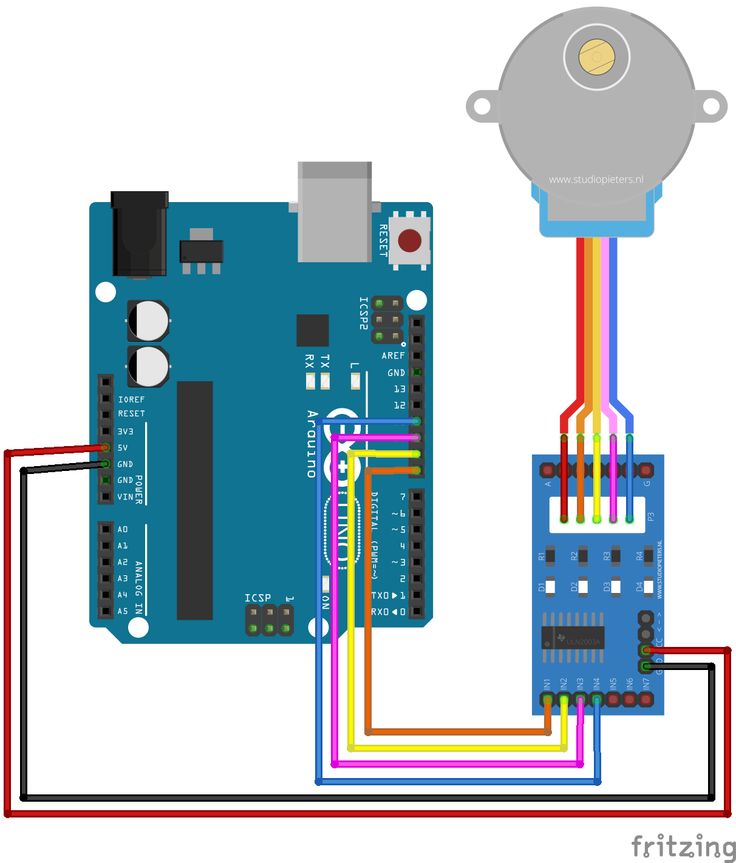
Онлайн-сервис TinkerCAD
Перейти на TinkerCAD. Онлайн-сервис TinkerCAD. Какую выбрать? TinkerCAD — online-сервис и среда моделирования для работы с 3D объектами и электронными схемами, принадлежащий в настоящее время компании Autodesk.
Если настоящего робота у вас под рукой нет, потренироваться его программировать можно в симуляторе.
Тестируем робота без самого робота
Simulator for Arduino является наиболее полнофункциональным Arduino Simulator существующих в настоящее время смотрите видео ниже. Преимущества и особенности Arduino Simulator являются: — Умение научить и продемонстрировать внутреннюю работу скетч — Проверить эскиз без оборудования, или до покупки оборудования — Отладка скетча — Показать проект потенциальному заказчику — Разработать сложный эскиз быстрее, чем при использовании оборудования. Благодаря новому сервису можно не только рисовать электронные схемы и запускать эмулятор электрической цепи, но и подключать к проекту виртуальную плату ардуино, в которую можно загрузить настоящие скетчи. Тинкеркад — бесплатный, удивительно простой и одновременно мощный сервис, с которого можно начинать обучение электронике и робототехнике. Не нужно ничего качать, все доступно онлайн. К сожалению, о Тинкеркад для ардуино пока мало написано на русском языке.
Тинкеркад — бесплатный, удивительно простой и одновременно мощный сервис, с которого можно начинать обучение электронике и робототехнике. Не нужно ничего качать, все доступно онлайн. К сожалению, о Тинкеркад для ардуино пока мало написано на русском языке.
Эмулятор ардуино на русском скачать бесплатно
Существует ли программа-эмулятор к примеру ардуино плат для отладки своих скэтчей? Virtual BreadBoard не предлагать. В Sim for arduino прелесть в том, что видишь правильность выполнения алгоритма без компиляции, изменения в скетч можно вносить налету. Мама наверное не рассказывала, что все подряд в рот тащить не нужно. Дал название проги, дай ссылку, дал ссылку опять беда, в гугле забанили чтоли? И это ВЫ, молодой ,не умный, щенок, пишете шестидесятилетнему пользователю с «университетским образованием»?
VirtualBreadBoard — это симулятор макетной платы Arduino, для моделирования цифровых схем. Утилита позволяет писать код для.
Tinkercad Arduino – лучший онлайн симулятор ардуино на русском
Лента новостей:. Ссылки на мои проекты:. В далекие е годы у меня был «бытовой» как он тогда назывался компьютер «Байт» — брестский клон популярнейшего в те времена на просторах СНГ ZX Spectrum 48K.
Ссылки на мои проекты:. В далекие е годы у меня был «бытовой» как он тогда назывался компьютер «Байт» — брестский клон популярнейшего в те времена на просторах СНГ ZX Spectrum 48K.
Могу ли я запрограммировать Arduino без реальной платы?
ВИДЕО ПО ТЕМЕ: SPARKTECH tutorial: Arduino Simulator
Моделирование событий в реальном времени было основой многих отраслей. На протяжении многих лет некоторые крупные процессы симуляции были областью аэронавтики и авиации. Симуляторы Arduino — отличные платформы для программистов и дизайнеров, которые хотят изучить основы проектирования и схемотехники. Успех таких программ связан с тем, что он предоставляет вам возможность учиться, не опасаясь повредить устройство. Кроме того, студенты, у которых могут возникнуть проблемы с приобретением электрооборудования, не имея понятия о том, как они будут функционировать, могут понять многие нюансы через пробы и ошибки с помощью этих симуляторов.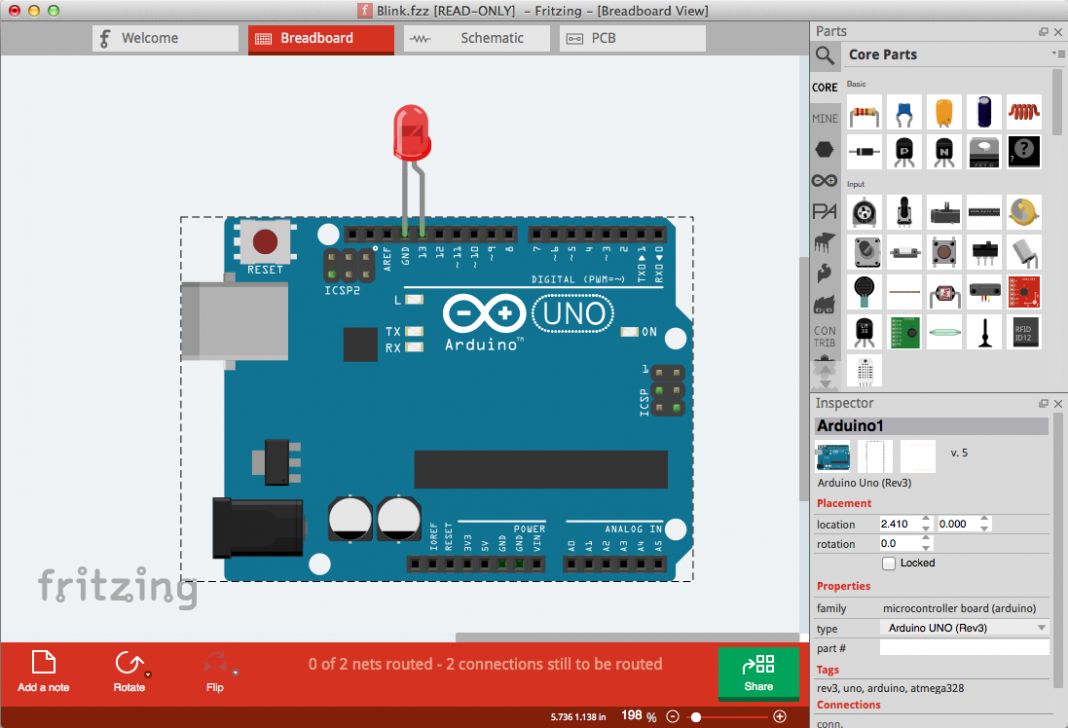 Это сэкономит вам много денег и времени.
Это сэкономит вам много денег и времени.
А у вас есть свежая идея или написанный алгоритм. Не беда, эмулятор ардуино поможет вам решить данную проблему.
RU Портал радиолюбителя, начинающему радиолюбителю, Arduino, Raspberry Pi, книги по радиотехнике и электронике, простые схемы, схемы, радиотехнические журналы, видео, программы для радиолюбителя. VirtualBreadBoard — это симулятор макетной платы Arduino, для моделирования цифровых схем. Утилита позволяет писать код для платформы Arduino прямо в эмуляторе и тут же проверить его работоспособность на компьютере без самого контроллера Arduino. Например, поморгать светодиодом, написать текст на экране или покрутить двигатель — все это будет возможным благодаря VirtualBreadBoard. Кроме того, VirtualBreadBoard включает в себя то чего так не хватает — отладчик, а так же приличный набор компонентов для постройки различных схем, из которых вы сможете составить схему вашего проекта и сразу проверить как это работает. VirtualBreadBoard была разработана для моделирования и среды разработки для встраиваемых приложений, использующих микроконтроллеры. Утилита проста в использовании и может заменить печатную плату для экспериментов.
Утилита проста в использовании и может заменить печатную плату для экспериментов.
Launched in , the Arduino open hardware and software platform has grown to be very popular among hobbyists, educators, and professionals alike, gaining momentum especially in the robotics field. Backed by a massive online community, and with most development boards and hardware accessories available at very low prices, this platform is perhaps the best place to start in working with embedded devices. But what if you want to learn programming and do not own an Arduino board, or are overwhelmed by the selection of hardware out there? This is where simulation software comes in.
ProfTechno Arduino simulator для Android
Главная→ Программы→ Образование
Play Store →
Пожалуйста, посетите мой сайт перед рейтингом и пришлите мне электронное письмо по любым вопросам !!!!!
1 -й «симулятор» Arduino Uno, разработанный для молодых студентов и начинающих.
Professortechno использует упрощенную версию и свободно вдохновляет Ardublock (визуальное программирование Arduino). Ardublock можно загрузить (http://blog.ardublock.com/) и добавлен в Arduino IDE в качестве инструмента.
Professortechno может использоваться учениками (в школе/доме) несколькими способами:
Arduino Uno Base Learning.
Основание кодирования.
Ardublock Learning.
Электронное базисное обучение.
Цифровое/аналоговое базисное обучение.
(Следующая линейка выпуска Symulator) Robot Simulator)
#Как инструмент предназначен для библиотеки/эскиза/схемы/схемы молодых студентов, отображается на одном экране (на 10 ”), нет необходимости использовать несколько инструментов или экранов#
Приложение либо доступно на французском или английском языке.
Список доступных компонентов:
Светодиоды
Резисторы
Батарея
Выключатель
7 сегментов Индикатор
7 сегментов индикатор + счетчик BDC
Двигатель драйвер (L293D) + 2 двигателя
Линейный
Линейный робот.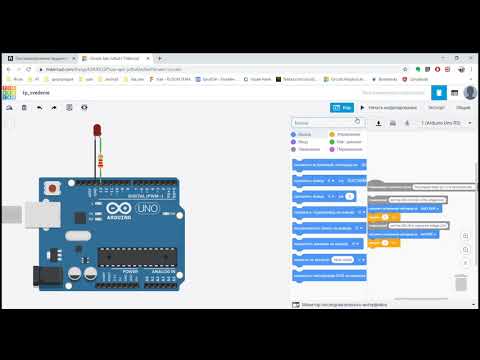
Детектор температуры.
Ультразвуковой детектор.
Разделитель напряжения.
Серводвигатель.
Фоторерезистор.
Тот же эскиз и схема могут показать другое поведение между Professortechno и обработкой с доской UNO Arduino.
Значения и поведение, полученные с профессором техно, приведены в качестве примеров и не претендуют на то, чтобы полностью воспроизводить реальность.
Подключение к Интернету не требуется
Показать больше
Что нового
Ver2.40: Native Keyboard22.38: Graphical Interfacever2.37: Arduino Display Fixver2.36: добавить #IF. Bug Fix.ver2.35: исправление ошибок с #ifver2.34: исправление ошибки с разрешением с низким уровнем экрана. Добавьте автоматический слепой. Улучшение скорости моделирования. Ver2.33: Исправление ошибки, добавьте логическую переменную. Ver2.3: Добавить режим отладки. Конфигурация по умолчанию по умолчанию. robot.ver2.101: чистое исправление ошибок снятия ошибок
Последняя версия
ProfTechno Arduino simulatorПоследняя версия
Hot App
Samsung Calculator
Samsung Electronics Co.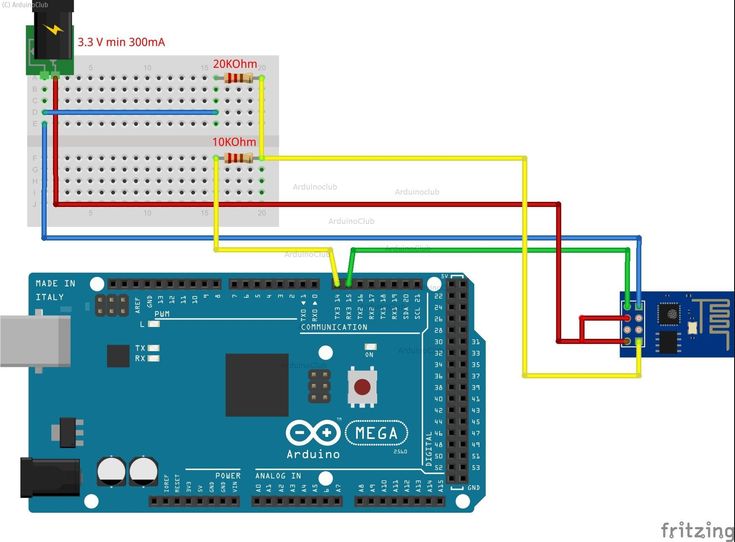 , Ltd.
, Ltd.
4.5 1B+
TikTok
TikTok Pte. Ltd.
3.7 1B+
Samsung Email
Samsung Electronics Co., Ltd.
4.7 1B+
Likee — для твоих интересов
Likeme Pte. Ltd.
3.8 500M+
Shazam: Music Discovery
Apple Inc.
4.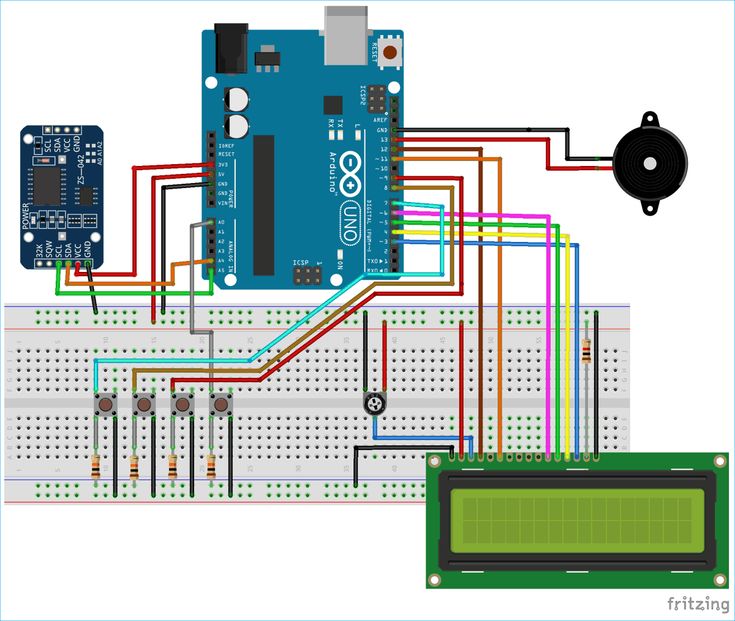 7 500M+
7 500M+
Google Pay — limited servcice
Google LLC
1.2 500M+
YouTube for Android TV
Google LLC
1.7 100M+
Yandex
Intertech Services AG
4.5 100M+
OK: Social Network
Odnoklassniki Ltd
4.3 100M+
Yandex Go — taxi and delivery
Intertech Services AG
4. 9 100M+
9 100M+
2GIS: Offline map & Navigation
2GIS
4.6 100M+
Six Pack in 30 Days
Leap Fitness Group
4.9 100M+
Top download
Simpler: Learn English fast
Goodvyzn
4.8 10M+
Sololearn: Learn to Code
Sololearn
4.6 10M+
EWA: Learn English & Spanish
Lithium Lab Pte Ltd
4.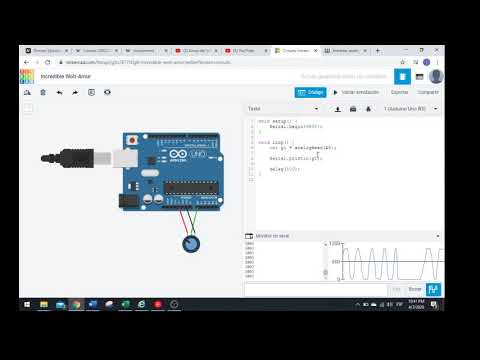 8 10M+
8 10M+
Yandex Translate
Intertech Services AG
4.5 10M+
AnkiDroid Flashcards
AnkiDroid Open Source Team
4.7 10M+
English with Lingualeo
Linguale LLC
4.6 10M+
NeuroNation — Brain Training
NeuroNation
4.8 10M+
Экзамен ПДД 2022: билеты ГИБДД
Reactive Phone
4. 9 5M+
9 5M+
Perfect Ear: Music & Rhythm
Crazy Ootka Software AB
4.7 5M+
Learn Coding/Programming: Mimo
Mimohello GmbH
4.8 5M+
Investmate — Learn to trade
Capital Com SV Investments Limited
4.8 1M+
Госуслуги Культура
Минцифры России
4.1 1M+
Симулятор Arduino, который вы так долго искали!
Вы ищете хороший симулятор Arduino? Хотите знать, что такое симулятор Arduino? Мы получили много вопросов о симуляторах Arduino, и если существует хороший симулятор, следите за новостями, чтобы узнать больше!
youtube.com/embed/6uz1sCA9joc» frameborder=»0″ allowfullscreen=»allowfullscreen»/>Обзор
В этом видео мы расскажем:
- ЧТО такое симулятор Arduino
- ПОЧЕМУ вы должны проверить их
- КАК использовать популярный симулятор Arduino под названием Tinkercad (бесплатный)
Что такое симулятор Arduino?
Симулятор Arduino — это виртуальное представление реальной схемы Arduino.
Что это на самом деле означает? Давайте посмотрим на пример. Теперь у некоторых людей есть разные интерпретации того, что такое знаменитая схема «Hello World». Некоторые говорят, что это ваш первый проект, в котором вы создаете простую схему мигающих светодиодов; другие утверждают, что это когда у вас есть ЖК-дисплей с надписью «Hello world!»
Для наших целей мы просто пытаемся создать самую простую схему, поэтому мы имеем в виду интерпретацию, в которой у вас есть просто схема мигающего светодиода.
Итак, мы настроили схему, запрограммировали код в Arduino IDE, загрузили его, и теперь у нас есть реальная физическая схема, которая мигает светодиодом. На изготовление ушло около 6 минут.
На изготовление ушло около 6 минут.
Далее мы воспользуемся бесплатным онлайн-симулятором Arduino в TinkerCAD. Примерно за 2 минуты мы создали точно такую же схему, использовали точно такой же код, и после нажатия «кнопки запуска симуляции» у нас есть виртуальная версия точно такой же схемы. Это серьезная эффективность!
В конце видео мы покажем вам, как именно сделать эту демонстрацию.
Почему симуляторы такие крутые?
Вы уже видели, как можно намного быстрее создавать вещи онлайн, так что мы не будем останавливаться на этом. Вот еще несколько причин, почему симуляторы популярны:
- Вы можете научиться кодировать и создавать схемы из любого места, где есть компьютер и доступ в Интернет.
- В симуляторе гораздо проще отследить аппаратные/проводные ошибки. Может быть очень сложно визуализировать, какие провода к каким контактам подключены на загруженной макетной плате, но если вы сделаете это правильно в симуляторе, то воссоздание этого в реальном мире пройдет намного проще.

- Вы можете поделиться своим проектом с коллегами для получения отзывов и помощи в устранении неполадок, а человек, просматривающий ваш проект, сможет одновременно видеть как аппаратную, так и кодовую сторону вашего проекта.
Как пользоваться симулятором?
Далее мы покажем вам, как собрать схему мигающего светодиода из предыдущего примера. Сначала перейдите в TinkerCAD и настройте учетную запись, если у вас ее еще нет. После этого вы окажетесь в панели инструментов, где мы можем просмотреть предыдущие проекты или выбрать создание нового.
Оказавшись на приборной панели, нажмите кнопку «Создать новую цепь». Теперь вы увидите «рабочее пространство», именно здесь и происходит волшебство. С правой стороны вы можете видеть, где вы можете щелкнуть и перетащить различные компоненты.
Обратите внимание: вы можете выбрать «Компоненты» > «Стартеры» > «Arduino», и здесь вы можете получить доступ к набору готовых схем, которые называются сборками. Вы можете щелкнуть и бросить сборку «Blink», которая предоставит все необходимые компоненты, а также код для запуска схемы.
Вы можете щелкнуть и бросить сборку «Blink», которая предоставит все необходимые компоненты, а также код для запуска схемы.
Если вы нажмете «Начать симуляцию», вы увидите, что эта схема работает так, как рекламируется. Поэтому давайте создадим его с нуля. Первое, что мы хотим сделать, это убедиться, что у нас есть компоненты, размещенные в нашем проекте. Введите «Arduino» в боковом меню компонентов, а затем нажмите и отпустите UNO3.
ПРОФЕССИОНАЛЬНЫЙ СОВЕТ 1. Чтобы панорамировать вид, просто нажмите и удерживайте в любом месте рабочей области, чтобы переместить его.
Теперь бросим макетную плату. После этого мы бросим светодиод. Найдите его в списке компонентов, затем аккуратно поместите на макетную плату. Вы можете видеть, где катод или анод подключаются к определенным контактам на плате.
Еще одна интересная вещь: вы можете нажимать на различные компоненты, чтобы изменять их характеристики. Вы можете изменить цвет светодиодов, значение сопротивления резисторов и цвет проводов, и это лишь некоторые из них.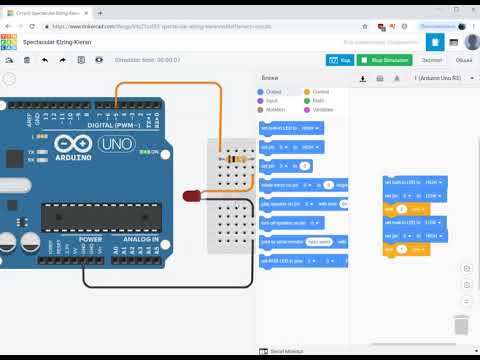
Наконец, мы подключим его. Вы не находите проводов в списке компонентов, вы просто кликаете левой кнопкой мыши либо по макетной плате, либо по контактам Arduino, и начинается провод.
ПРОФЕССИОНАЛЬНЫЙ СОВЕТ 2: при создании проводов каждый раз, когда вы щелкаете, вы добавляете «узел» в провод, что позволяет вам сохранять порядок. Кроме того, изменение цвета проводов может сделать вещи очень организованными.
Вот как вы строите схему. Давайте посмотрим на код. Вы можете видеть, что он уже предварительно загружен эскизом, потому что мы ранее выбрали стартовую сборку «Blink». Вы также можете увидеть, что это в формате, который может показаться немного необычным, « вид блока ». Вы можете возиться с этим представлением, если хотите, но мы обычно предпочитаем просматривать код в текстовом представлении , которое совпадает с официальной IDE Arduino.
Цель этого урока не в том, чтобы научить коду, а в том, чтобы показать вам симулятор, поэтому давайте нажмем кнопку «Начать симуляцию», и вот она, работающая схема с мигающим светодиодом.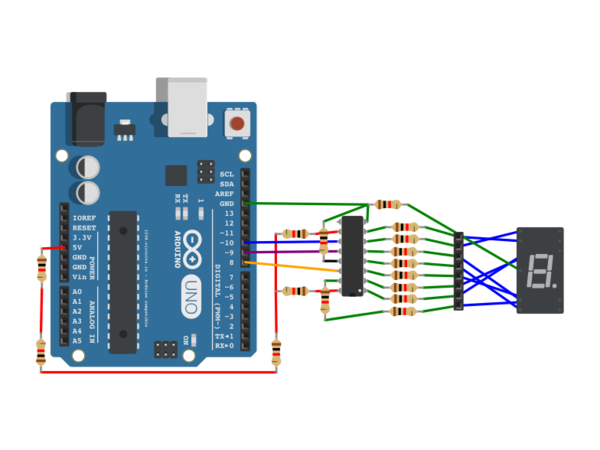
ПРОФЕССИОНАЛЬНЫЙ СОВЕТ 3: Иногда запускаешь симуляцию, а потом отвлекаешься на что-то, а потом пытаешься править либо код, либо железо. Если симулятор все еще работает, вы не сможете ничего редактировать, а иногда единственным индикатором того, что скетч все еще работает, является зеленое поле с надписью «Остановить моделирование». Если вы не можете ничего редактировать, убедитесь, что ваша симуляция не запущена.
Другие аспекты TinkerCAD
Вот как вы создаете простейшую схему мигающих светодиодов в TinkerCAD. В Tinkercad есть много других действительно интересных вещей, которые мы сейчас рассмотрим.
Перейдите на главную панель инструментов, щелкнув логотип TinkerCAD в левом верхнем углу экрана, затем щелкните вкладку «Обучение» в правом верхнем углу экрана. Затем нажмите кнопку раскрывающегося списка (по умолчанию 3D) и выберите «Схемы». Здесь вы можете выбрать различные начальные руководства и уроки.
Если вы выберете «Проекты», а затем «Показать все Arduino», вы увидите различные проекты внизу с зеленым фоном. Все эти проекты соответствуют стартовым проектам, включенным в официальный стартовый комплект Arduino.CC, что очень полезно, если у вас есть этот комплект и вы хотите следовать ему.
Все эти проекты соответствуют стартовым проектам, включенным в официальный стартовый комплект Arduino.CC, что очень полезно, если у вас есть этот комплект и вы хотите следовать ему.
Если вы просто пытаетесь получить вдохновение, освоить новые навыки или посмотреть новые материалы, перейдите на вкладку «Галерея». Опять же, убедитесь, что вы выбрали «Схемы», и отсюда вы можете увидеть множество проектов сообщества.
Вы также можете искать определенные проекты, что полезно, если вы боретесь с конкретным проектом и вам интересно, не создал ли его кто-то еще.
Как только вы найдете проект, который вам нравится, вы можете щелкнуть по нему, затем нажать «Копировать и изменить», и теперь вы можете исследовать и редактировать проект пользователя. Вы можете оставить комментарий, проверить их код и внести любые изменения по своему желанию.
Вкратце
Вы видите, что в Tinkercad есть масса действительно полезных вещей. Это не только отличное место для разработки схем, но и отличное место, чтобы учиться у сообщества и черпать вдохновение.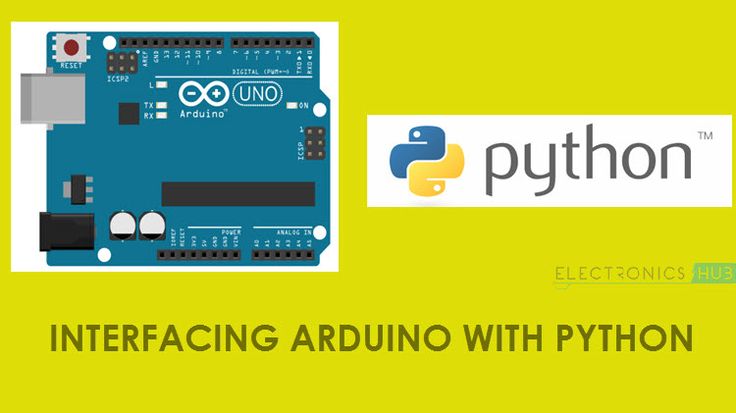
Как вы используете симулятор? Вам нравится сначала создавать проекты виртуально, вам нравится сразу погружаться в физический мир? Дайте нам знать в комментариях ниже, мы будем очень признательны за это. Хорошего дня!
Симулятор Arduino — JavaTpoint
следующий → ← предыдущая Симулятор Arduino — это виртуальное изображение схем Arduino в реальном мире. Мы можем создавать множество проектов с помощью симулятора без необходимости в каком-либо оборудовании. Симулятор помогает начинающим и профессиональным дизайнерам учиться, программировать и создавать свои проекты, не тратя время на сбор оборудования. Преимущества использования симулятораСуществуют различные преимущества использования симулятора, которые перечислены ниже:
Типы тренажеровДоступны различные симуляторы. Некоторые из них доступны бесплатно, а для доступа к некоторым симуляторам требуется лицензия. Некоторые типы симуляторов перечислены ниже:
Autodesk Eagle — передовой симулятор, который используется для проектирования 2D и 3D моделей печатных плат, модульных конструкций, многостраничных схем, синхронизации в реальном времени и т. Как получить доступ к симулятору?Здесь мы используем Autodesk Tinkercad Simulator . Шаги для доступа к TINKERCAD перечислены ниже: 1. Откройте официальный сайт tinkercad. URL-адрес: https://www.tinkercad.com/ Появится окно, как показано ниже: 2. Нажмите на три горизонтальные линии в правом верхнем углу. 3. Нажмите « Войти », если у вас есть учетная запись в Autodesk. В противном случае нажмите на опцию «ПРИСОЕДИНИТЬСЯ СЕЙЧАС» , если у вас нет учетной записи, как показано ниже: Окно ВХОД будет выглядеть так: Мы можем выбрать любой метод входа. Укажите имя пользователя и пароль. У нас уже есть учетная запись в Autodesk, поэтому мы войдем в систему напрямую, используя имя пользователя и пароль. Окно JOIN будет выглядеть так: Выберите предпочтение в соответствии с требованиями и войдите в систему с помощью Gmail и т. 4. Теперь появится окно, как показано ниже: 5. Нажмите на опцию « Создать новую схему », чтобы начать проектирование схемы Arduino, как показано выше. Опция « Circuits » также покажет предыдущие схемы, созданные пользователем. Вариант дизайна используется для создания 3D-дизайна, который бесполезен в Arduino. 6. Теперь мы готовы начать работу с Autodesk Tinkercad. Мы можем приступить к созданию наших проектов. Симулятор Autodesk TinkercadЭто также симулятор, который используется для разработки виртуальных цепей. Возможности Tinkercad Особенности Tinkercad перечислены ниже:
Как пользоваться симулятором?Войдите в Autodesk Tinkercad, как описано выше. Теперь выполните следующие шаги:
Выпадающий список будет выглядеть так: Выбранная опция « Все » отобразит все компоненты и начальные примеры, когда мы немного прокрутим вниз, как показано ниже: Пример кода для мигания светодиода Давайте разберемся на примере, как мигать светодиодом. Шаги перечислены ниже:
После выбора резистора появится окно для установки сопротивления, как показано ниже: Здесь мы выбрали красный цвет для светодиода. Мы также можем выбрать другие цвета. После выбора светодиода появится окно для установки цвета, как показано ниже:
Также показывает ошибку в коде, если она есть.
Светодиод загорится на 1 секунду и погаснет на 1 секунду. Светодиод освещения показан ниже: Нажмите « Stop Simulation », чтобы остановить мигание светодиода, как показано ниже: Последовательный монитор Монитор последовательного порта присутствует в нижней части экрана кодирования. Это будет выглядеть как на изображении ниже: Следующая темаArduino Web Editor ← предыдущая следующий → |
Лучшие симуляторы Arduino
Arduino6 месяцев назад
от Алияна Джавида
Первым шагом для создания проекта является создание логики того, как будет работать контроллер, и после того, как мы создали псевдокод, мы пишем и компилируем код Arduino. Теперь наступает очень важная часть, так как нам нужно спроектировать схему и реализовать ее на оборудовании. Прежде чем реализовать схему на реальном оборудовании, чтобы убедиться, что наш проект дает желаемый результат и все соединения компонентов верны, мы сначала запускаем симуляцию. Для создания симуляций проектов Arduino существует ряд доступных программ для симуляции, и, чтобы сэкономить время учащихся, мы тщательно отобрали некоторые из лучших программ для симуляции и дали краткую информацию о каждом симуляторе Arduino:
Прежде чем реализовать схему на реальном оборудовании, чтобы убедиться, что наш проект дает желаемый результат и все соединения компонентов верны, мы сначала запускаем симуляцию. Для создания симуляций проектов Arduino существует ряд доступных программ для симуляции, и, чтобы сэкономить время учащихся, мы тщательно отобрали некоторые из лучших программ для симуляции и дали краткую информацию о каждом симуляторе Arduino:
Лучшие симуляторы Arduino
Некоторые из широко используемых симуляторов Arduino перечислены ниже:
- Proteus
- Фрицинг
- PICSimlab Симулятор Arduino
- от Virtronics
- Симулид
Симулятор Proteus Arduino
Наиболее популярным программным обеспечением для моделирования среди начинающих является программное обеспечение для моделирования Proteus, так как оно очень простое в использовании по сравнению с другими программами для моделирования. Этот симулятор содержит функциональные генераторы, двигатели и другие цифровые и аналоговые устройства. Точно так же для проектирования печатной платы (PCB) программное обеспечение Proteus является отличным инструментом. Тем не менее, некоторые библиотеки для различных датчиков, таких как инфракрасный датчик или датчик обнаружения дыма, отсутствуют, поэтому вам необходимо загрузить все эти библиотеки по отдельности. Ниже приведены некоторые функции, которые Proteus предоставляет своим пользователям:
Точно так же для проектирования печатной платы (PCB) программное обеспечение Proteus является отличным инструментом. Тем не менее, некоторые библиотеки для различных датчиков, таких как инфракрасный датчик или датчик обнаружения дыма, отсутствуют, поэтому вам необходимо загрузить все эти библиотеки по отдельности. Ниже приведены некоторые функции, которые Proteus предоставляет своим пользователям:
- Proteus имеет функцию пошагового моделирования, которая помогает пользователям отладить схему.
- Это также повышает качество процесса проектирования схем.
- Proteus предоставляет своим пользователям множество виртуальных компонентов, а также осциллограф, мультиметры, датчики
Вы можете получить это программное обеспечение отсюда.
Симулятор Fritzing Arduino
Еще одним программным обеспечением, которое можно использовать для моделирования проектов Arduino, является программное обеспечение моделирования Fritzing. В отличие от Proteus, это программное обеспечение дает больше понимания схемы, потому что вы можете сделать схему на макетной плате, и есть отдельная опция для создания схемы схемы.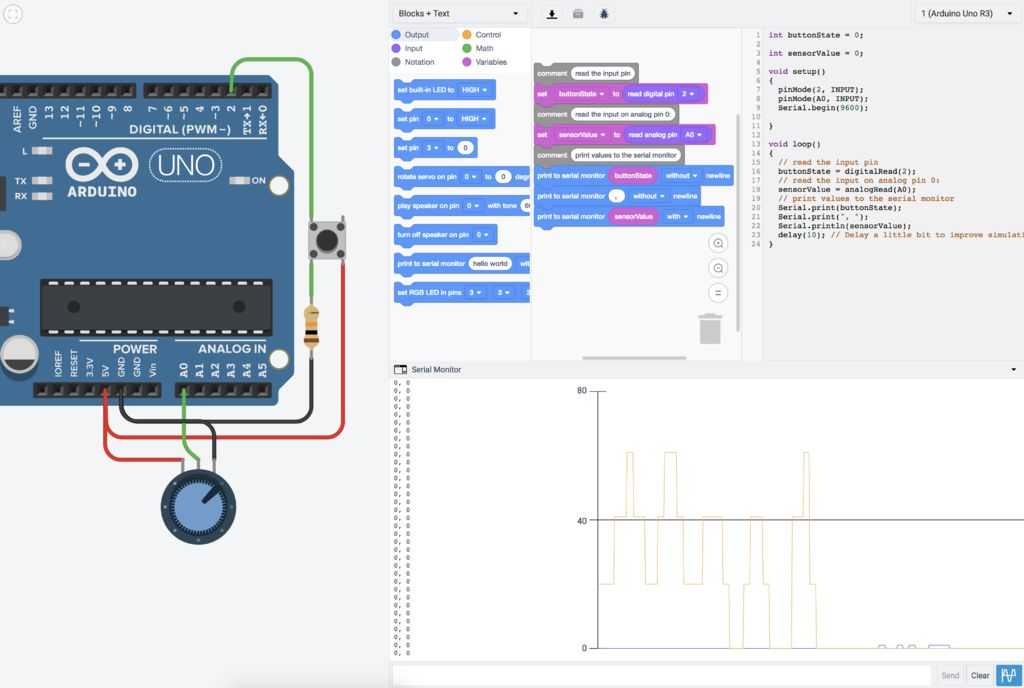 Точно так же вы также можете создавать компоненты, которых нет в библиотеке Fritzing, хотя вы можете найти библиотеки для всех компонентов либо на его справочном онлайн-форуме, либо на GitHub. Ниже приведены некоторые функции, которые программное обеспечение для моделирования fritzing предоставляет своим пользователям:
Точно так же вы также можете создавать компоненты, которых нет в библиотеке Fritzing, хотя вы можете найти библиотеки для всех компонентов либо на его справочном онлайн-форуме, либо на GitHub. Ниже приведены некоторые функции, которые программное обеспечение для моделирования fritzing предоставляет своим пользователям:
- Предоставляет своим пользователям возможность создавать компоненты, которых нет в списке компонентов Fritzing.
- Используя программное обеспечение для моделирования fritzing, вы можете создать макет своей схемы, а также печатной платы (PCB).
- Вы можете поделиться своими схемами с другими, используя опцию «Поделиться онлайн» в меню файла.
Вы можете получить это программное обеспечение отсюда.
Симулятор PICSimlab Arduino
Вы можете протестировать свои схемы с помощью программного обеспечения для моделирования Picsimlab, которое предоставляет большое количество функций для проектирования схем. Это программное обеспечение в первую очередь предназначено для таких плат, как Arduino, и охватывает практически все возможные устройства, которые можно подключить к платам Arduino. Ниже приведены некоторые функции, которые picsimlab предоставляет своим пользователям:
Ниже приведены некоторые функции, которые picsimlab предоставляет своим пользователям:
- Обеспечивает моделирование в реальном времени, что дает лучшее представление о работе схемы в реальных сценариях.
- Он имеет функцию Rcontrol, с помощью которой вы можете управлять статической оперативной памятью, EEPROM и флэш-памятью макетных плат.
- Он предоставляет тестовую плату для своих пользователей, на которой вы можете проверить работу кода Arduino.
Вы можете использовать это программное обеспечение отсюда.
Симулятор Arduino от Virtronics
Это программное обеспечение для моделирования отличается от другого программного обеспечения, которое мы обсуждали ранее, поскольку оно предназначено только для плат Arduino. Это программное обеспечение позволяет вам тестировать код Arduino без каких-либо аппаратных средств или схемотехники, а также доступна его бесплатная версия. Ниже приведены некоторые функции, которые этот симулятор предоставляет своим пользователям:
- Вы можете использовать его в качестве демонстрационного инструмента для презентации вашего проекта Arduino
- С помощью этого инструмента вы можете отлаживать свой код
- Он запускает код построчно, и если есть выбранная строка, он будет запускаться оттуда
Вы можете получить этот симулятор Arduino отсюда.
Симулятор Simulide Arduino
Другим программным обеспечением для моделирования, которое можно использовать для моделирования схемы Arduino, является программное обеспечение для моделирования Simulide. Программное обеспечение Simulide имеет все основные компоненты, необходимые для тестирования любых схем базового или среднего уровня, и ниже приведены некоторые функции, которые Simulide предоставляет своим пользователям:
- Предоставляет редактор кода, который можно использовать для отладки кода Arduino путем пошагового запуска кода.
- Чтобы понять работу кода Arduino и схемы, это программное обеспечение для моделирования предоставляет опции отображения входных и выходных данных кода с помощью последовательного монитора.
- Программное обеспечение Simulide Simulide обеспечивает возможность построения формы волны входящих и исходящих данных рассматриваемой схемы.
Вы можете получить это программное обеспечение для моделирования здесь.




 Компания-разработчик разработала это программное обеспечение таким образом, чтобы его могли использовать студенты и новички в мире электроники. Может имитировать тарелки Arduino Uno и Mega, в дополнение к другим электронным компонентам, доступным из репертуара элементов, которые он предлагает. Как и в большинстве симуляторов Arduino, он позволяет выполнять отладку между строками.
Компания-разработчик разработала это программное обеспечение таким образом, чтобы его могли использовать студенты и новички в мире электроники. Может имитировать тарелки Arduino Uno и Mega, в дополнение к другим электронным компонентам, доступным из репертуара элементов, которые он предлагает. Как и в большинстве симуляторов Arduino, он позволяет выполнять отладку между строками.


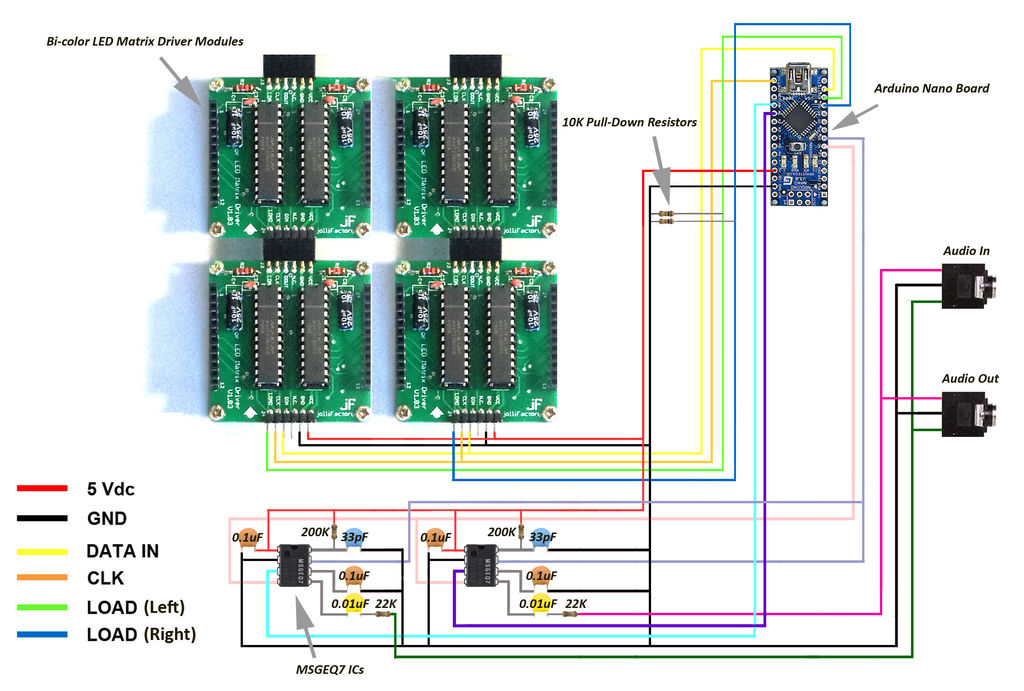 д.
д.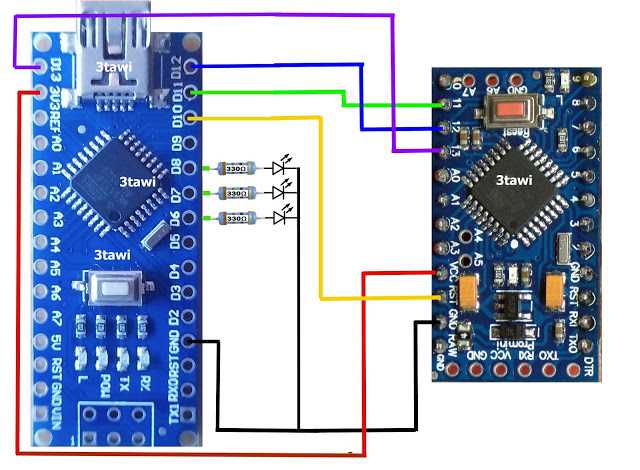 д.
д.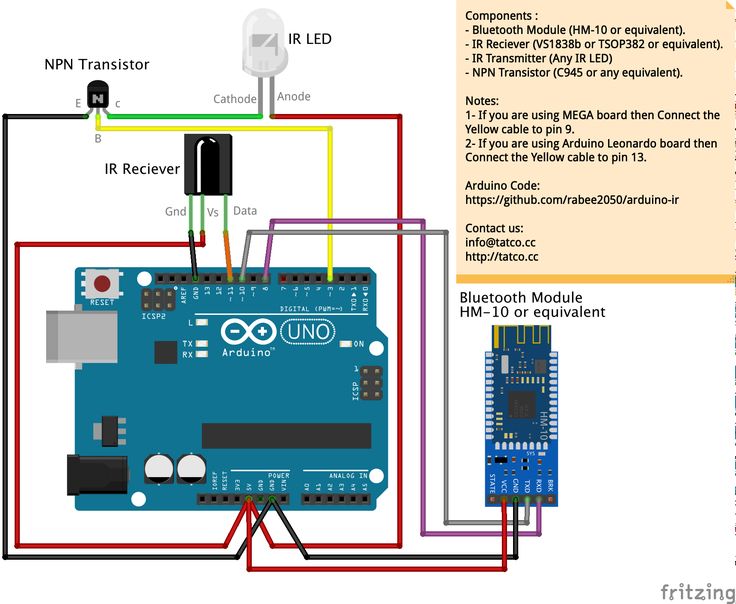
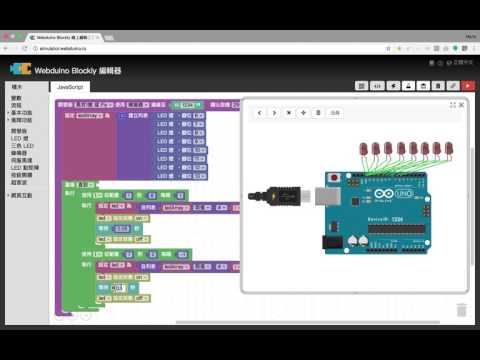 Мы можем использовать оба метода (мигание светодиода в базовых проектах и указанный ниже) для мигания светодиода.
Мы можем использовать оба метода (мигание светодиода в базовых проектах и указанный ниже) для мигания светодиода.